Microsoft Intune'da grup ilkesi analizi kullanarak şirket içi GPO'larınızı içeri aktarma ve analiz etme
İpucu
Şirket içi GPO analizi mi arıyorsunuz? Microsoft Güvenlik Uyumluluk Araç Seti'nde kullanılabilen araçlar vardır.
Microsoft Intune, şirket içi GPO'larınızla aynı ayarların birçoğuna sahiptir. grup ilkesi analizi, Microsoft Intune'da şu işlemlerin uygulandığı bir araçtır:
- Şirket içi GPO'larınızı içeri aktarır ve analiz eder.
- Microsoft Intune dahil olmak üzere bulut tabanlı MDM sağlayıcılarının desteklediği ayarları gösterir.
- Kullanım dışı bırakılan ayarları veya kullanılamayan ayarları gösterir.
- İçeri aktarılan GPO'larınızı cihazlarınıza dağıtabileceğiniz bir ayarlar kataloğu ilkesine geçirebilir.
Kuruluşunuz Windows 10/11 cihazlarını yönetmek için şirket içi GPO'lar kullanıyorsa grup ilkesi analiz yardımcı olabilir. grup ilkesi analiz sayesinde Intune şirket içi GPO'larınızın yerini alabilir. Windows 10/11 cihazları doğası gereği bulutta yereldir. Bu nedenle, yapılandırmanıza bağlı olarak bu cihazlar bir şirket içi Active Directory erişimi gerektirmeyebilir.
Şirket içi AD bağımlılığını kaldırmaya hazırsanız GPO'larınızı grup ilkesi analizle analiz etmek iyi bir ilk adımdır. Bazı eski ayarlar desteklenmez veya buluta özel Windows cihazları için geçerli değildir. GPO'larınızı analiz ettikten sonra hala geçerli olan ayarları bilirsiniz.
Bu özellik şu platformlarda geçerlidir:
- Windows 11
- Windows 10
Bu makalede, şirket içi GPO'larınızı dışarı aktarma, GPO'ları Intune'a aktarma ve analiz ile sonuçları gözden geçirme işlemleri gösterilir. İçeri aktarılan GPO'larınızı bir Intune ilkesine geçirmek veya aktarmak için, Microsoft Intune'da içeri aktarılan GPO'larınızı kullanarak Ayarlar Kataloğu ilkesi oluşturma bölümüne gidin.
Başlamadan önce
Microsoft Intune yönetim merkezinde Intune yöneticisi olarak veya Güvenlik temellerine ve Cihaz Yapılandırması iznine sahip bir rolle oturum açın. Yerleşik roller hakkında daha fazla bilgi için bkz. rol tabanlı erişim denetimi.
GPO'yi XML dosyası olarak dışarı aktarma
Aşağıdaki adımlar, kullandığınız GPMC sürümüne bağlı olarak sunucunuzda farklı olabilir. GPO'yı dışarı aktarırken XML dosyası olarak dışarı aktardığınızdan emin olun.
Şirket içi bilgisayarınızda konsolunu
Group Policy Management(GPMC.msc) açın.Yönetim konsolunda etki alanı adınızı genişletin.
Tüm kullanılabilir GPO'ları görmek için grup ilkesi Nesneleri'ni genişletin.
Geçirmek istediğiniz GPO'ya sağ tıklayın ve Raporu kaydet'i seçin:
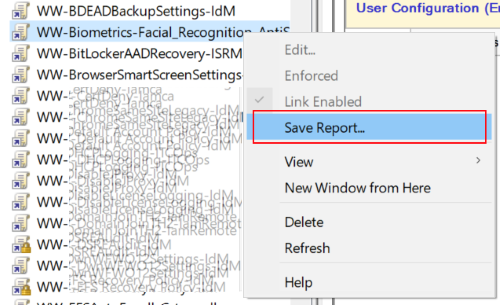
Dışarı aktarma işleminiz için kolay erişilebilir bir klasör seçin. Kayıt türü'ndeXML Dosyası'yı seçin. Başka bir adımda, bu dosyayı Intune'daki grup ilkesi analizine eklersiniz.
Dosyanın 4 MB'tan küçük olduğundan ve uygun bir Unicode kodlamaya sahip olduğundan emin olun. Dışarı aktarılan dosya 4 MB'tan büyükse, grup ilkesi nesnesindeki ayarların sayısını azaltın.
GPO'ları içeri aktarma ve analiz çalıştırma
Microsoft Intune yönetim merkezindeCihazlar>grup ilkesi analiz'i seçin.
İçeri Aktar'ı seçin, kaydedilen XML dosyanızı >İleri'yi seçin.
Aynı anda birden çok dosya seçebilirsiniz.
Tek tek GPO XML dosyalarınızın boyutlarını denetleyin. Tek bir GPO 4 MB'tan büyük olamaz. Tek bir GPO 4 MB'tan büyükse içeri aktarma işlemi başarısız olur. Uygun unicode sonu olmayan XML dosyaları da başarısız olur.
Kapsam etiketleri'nde, içeri aktarılan GPO'ya uygulamak istediğiniz mevcut kapsam etiketini seçin. Mevcut bir kapsam etiketini seçmezseniz Varsayılan kapsam etiketi otomatik olarak kullanılır:
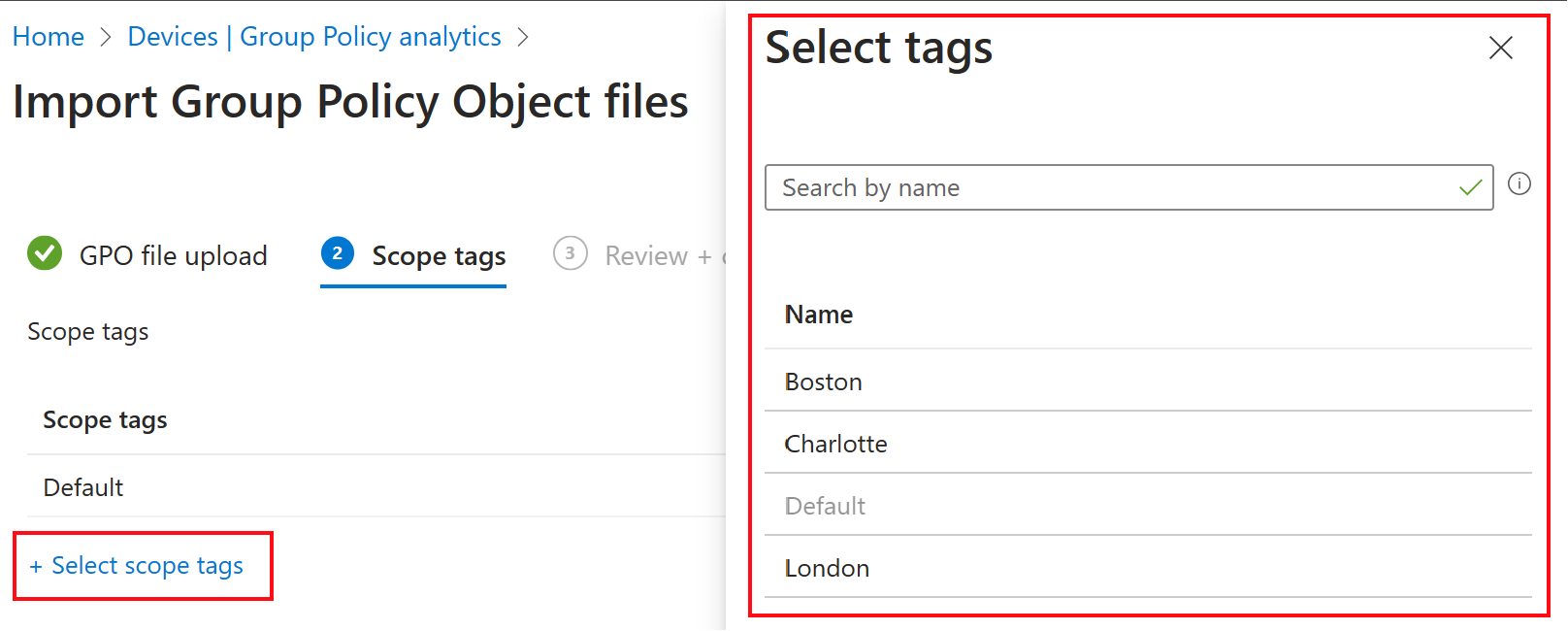
Yalnızca seçtiğiniz kapsam etiketlerine dahil edilen yöneticiler içeri aktarılan GPO'ları görebilir. İçeri aktarılan GPO'larınızdaki kapsam etiketleri hakkında daha fazla bilgi için İçeri aktarırken kapsam etiketi seçin bölümüne gidin (bu makalede).
Sonraki Oluştur'u> seçin.
Oluştur'u seçtiğinizde, Intune XML dosyasındaki GPO'yı otomatik olarak analiz eder.
Çözümleme çalıştırıldıktan sonra içeri aktardığınız GPO aşağıdaki bilgilerle birlikte listelenir:
grup ilkesi adı: Ad, GPO'daki bilgiler kullanılarak otomatik olarak oluşturulur.
Active Directory Hedefi: Hedef, GPO'daki kuruluş birimi (OU) hedef bilgileri kullanılarak otomatik olarak oluşturulur.
MDM Desteği: Intune'da aynı ayara sahip GPO'daki grup ilkesi ayarlarının yüzdesini gösterir.
Not
Microsoft Intune ürün ekibi Intune'da eşlemede her değişiklik yaptığında, MDM Desteği altındaki yüzde otomatik olarak bu değişiklikleri yansıtacak şekilde güncelleştirilir.
Bilinmeyen Ayarlar: Analiz edilemeyen bazı CSP'ler vardır. Bilinmeyen Ayarlar analiz edilemeyen GPO'ları listeler.
AD'de hedeflenen: Evet , GPO'nun şirket içi grup ilkesindeki bir OU'ya bağlı olduğu anlamına gelir. Hayır , GPO'nun şirket içi bir OU'ya bağlı olmadığı anlamına gelir.
Son içeri aktarma: Son içeri aktarmanın tarihini gösterir.
Analiz için daha fazla GPO içeri aktarabilir , sayfayı yenileyebilir ve Çıkışı filtreleyebilirsiniz . Bu görünümü bir
.csvdosyaya da aktarabilirsiniz:
Listelenen bir GPO için MDM Desteği yüzdesini seçin. GPO hakkında daha ayrıntılı bilgi gösterilir:
Ayar Adı: Ad, GPO ayarındaki bilgiler kullanılarak otomatik olarak oluşturulur.
grup ilkesi Ayar Kategorisi: Internet Explorer ve Microsoft Edge gibi ADMX ayarları için ayar kategorisini gösterir. Tüm ayarların bir ayar kategorisi yoktur.
MDM Desteği:
- Evet , Intune'da eşleşen bir ayar olduğu anlamına gelir. Bu ayarı Ayarlar Kataloğu'nda yapılandırabilirsiniz.
- Hayır , Intune dahil olmak üzere MDM sağlayıcılarının kullanabileceği eşleşen bir ayar olmadığı anlamına gelir.
- Diğer değerler: Artık desteklenmeyen eski ayarları içeri aktarırsanız, araç daha yeni bir desteklenen sürüme geçiş yapmanızı önerir. Geçiş senaryoları hakkında daha fazla bilgi için Intune'da İçeri Aktarılan GPO'lar - Bilmeniz gerekenler bölümüne gidin.
Değer: GPO'dan içeri aktarılan değeri gösterir. ,
900, ,falseEnabledvb. gibitruefarklı değerleri gösterir.Kapsam: İçeri aktarılan GPO'nın kullanıcıları mı yoksa cihazları mı hedeflediğini gösterir.
En Düşük İşletim Sistemi Sürümü: GPO ayarının uyguladığı en düşük Windows işletim sistemi sürümü derleme numaralarını gösterir. (1903),
17130(1803) ve diğer Windows istemci sürümlerini gösterebilir18362.Örneğin, bir ilke ayarı gösteriyorsa
18362, bu ayar derlemeyi18362ve daha yeni derlemeleri destekler.CSP Adı: Yapılandırma Hizmeti Sağlayıcısı (CSP), Windows istemcisinde cihaz yapılandırma ayarlarını kullanıma sunar. Bu sütun, ayarı içeren CSP'yi gösterir. Örneğin, İlke, BitLocker, PassportforWork vb. bilgilerini görebilirsiniz.
CSP başvurusu kullanılabilir CSP'leri listeler, desteklenen işletim sistemi sürümlerini ve daha fazlasını gösterir.
CSP Eşlemesi: Şirket içi ilkesi için OMA-URI yolunu gösterir. OMA-URI'yi özel bir cihaz yapılandırma profilinde kullanabilirsiniz. Örneğin, öğesini görebilirsiniz
./Device/Vendor/MSFT/BitLocker/RequireDeviceEnryption.
MDM desteği olan ayarlar için, bu ayarlarla bir Ayarlar Kataloğu ilkesi oluşturabilirsiniz. Belirli adımlar için Microsoft Intune'da içeri aktarılan GPO'larınızı kullanarak Ayarlar Kataloğu ilkesi oluşturma bölümüne gidin.
İçeri aktarırken bir kapsam etiketi seçin
Bir GPO'yu içeri aktardığınızda mevcut kapsam etiketlerini seçebilirsiniz. Kapsam etiketi seçmezseniz Varsayılan kapsam etiketi otomatik olarak kullanılır. İçeri aktarılan GPO'ları yalnızca Varsayılan kapsam etiketi kapsamındaki yöneticiler görebilir. Varsayılan kapsam etiketi kapsamına alınmamış yöneticiler içeri aktarılan GPO'ları görmez.
Bu davranış, GPO'ları içeri aktarırken seçtiğiniz tüm kapsam etiketleri için geçerlidir. Yöneticiler içeri aktarılan GPO'ları yalnızca içeri aktarma sırasında seçilen aynı kapsam etiketlerinden birine sahipse görür. Bir yönetici kapsam etiketine sahip değilse, içeri aktarılan GPO'yı raporlamada veya GPO listesinde görmez.
Örneğin, yöneticilerin rolüne atanmış , Londonveya Boston kapsam etiketleri vardırCharlotte:
- "Charlotte" kapsam etiketine sahip bir yönetici bir GPO içeri aktarır.
- İçeri aktarma sırasında "Charlotte" kapsam etiketini seçer. İçeri aktarılan GPO'ya "Charlotte" kapsam etiketi uygulanır.
- "Charlotte" kapsam etiketine sahip tüm yöneticiler içeri aktarılan nesneyi görebilir.
- Yalnızca "Londra" veya yalnızca "Boston" kapsam etiketlerine sahip yöneticiler, "Charlotte" yöneticisinden içeri aktarılan nesneyi göremez.
Yöneticilerin analizi görmesi veya içeri aktarılan GPO'nun bir Intune ilkesine geçirilmesi için, bu yöneticilerin içeri aktarma sırasında aynı kapsam etiketlerinden birinin seçilmesi gerekir.
Kapsam etiketleri hakkında daha fazla bilgi için dağıtılmış BT için RBAC ve kapsam etiketleri bölümüne gidin.
Desteklenen CSP'ler ve grup ilkeleri
grup ilkesi analiz, MDM desteği için aşağıdaki CSP'leri ayrıştırabilir:
İçeri aktarılan GPO'nuzda desteklenen CSP'lerde ve Grup İlkelerinde olmayan ayarlar varsa, ayarlar Bilinmeyen Ayarlar sütununda listelenebilir. Bu davranış, ayarların GPO'nuzda tanımlandığı anlamına gelir.
grup ilkesi analiz CSP'leri ayrıştırabilse de, içeri aktarılan GPO'larınızı geçirirken bilmeniz gereken bazı şeyler vardır. Daha fazla bilgi için İçeri aktarılan GPO'nuzu Ayarlar Kataloğu ilkesine geçirme - Bilmeniz gerekenler bölümüne gidin.
geçiş hazırlığı raporunu grup ilkesi
Microsoft Intune yönetim merkezindeRaporlar>Grup ilkesi analizi'ni seçin:
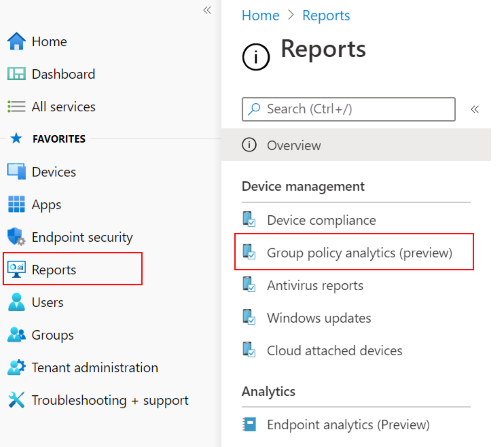
Özet sekmesinde GPO'nun ve ilkelerinin özeti gösterilir. GPO'nuzda ilkelerin durumunu belirlemek için bu bilgileri kullanın:
Geçiş için hazır: İlkenin Intune'da eşleşen bir ayarı vardır ve Intune'a geçirilmeye hazırdır.
Desteklenmiyor: İlkenin eşleşen bir ayarı yok. Genellikle, bu durumu gösteren ilke ayarları, Intune dahil olmak üzere MDM sağlayıcılarına gösterilmez.
Kullanım dışı: İlke eski Windows sürümlerine, eski Microsoft Edge sürümlerine ve artık kullanılmayan daha fazla ilkeye uygulanabilir.
Not
Microsoft Intune ürün ekibi eşleme mantığını güncelleştirdiğinde, içeri aktarılan GPO'larınız otomatik olarak güncelleştirilir. GPO'larınızı yeniden içeri aktarmanız gerekmez.
Raporlar sekmesini >Grup ilkesi geçiş hazırlığı'nı seçin. Bu raporda şunları yapabilirsiniz:
- GPO'nuzda bir cihaz yapılandırma profilinde yapılandırılabilir ayarların sayısını görün. Ayrıca, ayarların özel bir profilde olup olmadığını, desteklenmediğini veya kullanım dışı bırakılıp kaldırılmadığını da gösterir.
- Geçiş Hazırlığı, Profil türü ve CSP Adı filtrelerini kullanarak rapor çıkışını filtreleyin.
- Geçerli verileri almak için Rapor oluştur'a veya Yeniden oluştur'a tıklayın.
- GPO'nuzdaki ayarların listesine bakın.
- Belirli ayarları bulmak için arama çubuğunu kullanın.
- Raporun en son ne zaman oluşturulduğunun zaman damgasını alın.
Not
İçeri aktarılan GPO'larınızı ekledikten veya kaldırdıktan sonra Geçiş Hazırlığı raporlama verilerini güncelleştirmek yaklaşık 20 dakika sürebilir.
Bilinen sorunlar
Şu anda grup ilkesi analiz aracı yalnızca İngilizce dilinde ADMX olmayan ayarları destekler. İngilizce dışındaki dillerde ayarları olan bir GPO'yı içeri aktarırsanız , MDM Desteği yüzdeniz yanlış olur.
Ürün geri bildirimi gönderme
grup ilkesi Analytics hakkında geri bildirim sağlayabilirsiniz. Microsoft Intune yönetim merkezindeCihazlar>grup ilkesi analiz Geri>bildirim aldım'ı seçin.
Geri bildirim alanları örnekleri:
- GPO içeri aktarma veya analiz sırasında hatalar aldınız ve daha ayrıntılı bilgilere ihtiyacınız var.
- Microsoft Intune'da desteklenen grup ilkelerini bulmak için grup ilkesi analizi kullanmak ne kadar kolay?
- Bu araç bazı iş yüklerini Intune'a taşımanıza yardımcı olacak mı? Evet ise, hangi iş yüklerini göz önünde bulundurusunuz?
Müşteri deneyimi hakkında bilgi almak için geri bildirim toplanır ve Microsoft'a gönderilir. E-posta girmek isteğe bağlıdır ve daha fazla bilgi almak için kullanılabilir.
Gizlilik ve güvenlik
Kuruluşunuzun kullandığı GPO'lar gibi müşteri verilerinin kullanımı toplanır. Üçüncü taraflara satılmaz. Bu veriler Microsoft'ta iş kararları almak için kullanılabilir. Müşteri verileriniz güvenli bir şekilde depolanır.
İstediğiniz zaman içeri aktarılan GPO'ları silebilirsiniz:
Cihazlar>grup ilkesi analiz'e gidin.
Bağlam menüsünü >seçin Sil:
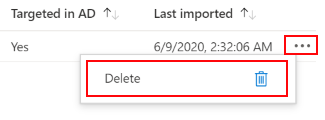
Sonraki adımlar
Ayrıca bkz.
Yapılandırma Hizmeti Sağlayıcıları (CSP) hakkında daha fazla bilgi edinin.
Geri Bildirim
Çok yakında: 2024 boyunca, içerik için geri bildirim mekanizması olarak GitHub Sorunları’nı kullanımdan kaldıracak ve yeni bir geri bildirim sistemiyle değiştireceğiz. Daha fazla bilgi için bkz. https://aka.ms/ContentUserFeedback.
Gönderin ve geri bildirimi görüntüleyin